Hogyan védje meg jelszóval az oldalakat a WordPress webhelyén
Számos oka lehet annak, hogy érdemes jelszóval védeni a Word P press(ress) (WP) webhely oldalait, többek között:
- Biztonságos helyre van szüksége a tartalom jelenlegi vagy potenciális ügyfelekkel való megosztásához.
- Webhelyének használata csak képek, történetek vagy kommunikáció megosztására családjával vagy barátaival.
- A tartalom korlátozása csak a meghívott webinárium résztvevői számára.
- Beleértve a fizetett tagoknak, nem pedig a nagyközönségnek szóló tartalmakat.
- Bizonyos tartalomterületek letiltása az üzleti webhelyeken az alkalmazott vállalatban betöltött szerepe alapján.
- Annak biztosítása, hogy kívülállók ne lássanak védett tartalmat egészségügyi vagy oktatási intézmények számára.

Az alábbiakban bemutatunk néhány módszert az egyes oldalak vagy bejegyzések, meghatározott kategóriák vagy a teljes WordPress webhely jelszavas védelmére.
Védje jelszóval az oldalt vagy tegye közzé a WordPressben(Password Protect a Page Or Post In WordPress)
Egy bejegyzéshez vagy oldalhoz való hozzáférés korlátozásának legegyszerűbb módja a láthatósági beállítások szerkesztése a WP-ben.
- Kezdje(Start) egy oldal megnyitásával vagy szerkesztésével a WP irányítópultján. A jobb oldalon, a Közzététel(Publish) alatt kattintson a Szerkesztés(Edit ) lehetőségre a Láthatóság(Visibility) mellett .

- Válassza a Jelszóval védett lehetőséget,(Password protected, ) írjon be egy jelszót, majd kattintson az OK gombra(OK) .

- Tedd közzé az oldalt, és nézd meg az eredményeket. Most, ha bárki megnézi az oldalt, meg kell adnia a jelszót.
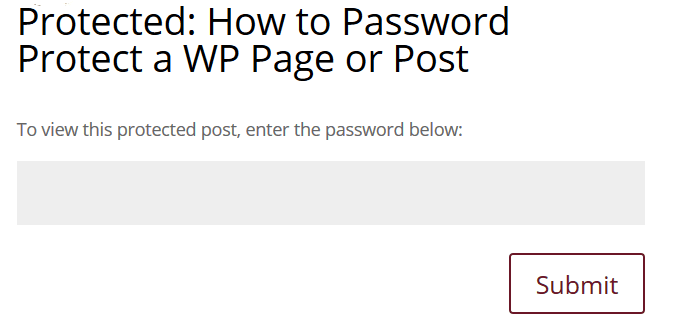
- Csak a megfelelő jelszóval rendelkezők férhetnek hozzá a tartalmaidhoz. Ez a folyamat akkor hasznos, ha meg akar védeni néhány oldalt vagy bejegyzést.
Jelszóvédett bejegyzés kategóriák a WordPress webhelyén(Password Protect Post Categories in Your WordPress Site)
Ha webhelyén vannak bizonyos kategóriájú bejegyzések, amelyeket jelszóval szeretne védeni, használja az Access Category Password beépülő modult.
Töltse(Download) le, telepítse és aktiválja a bővítményt.
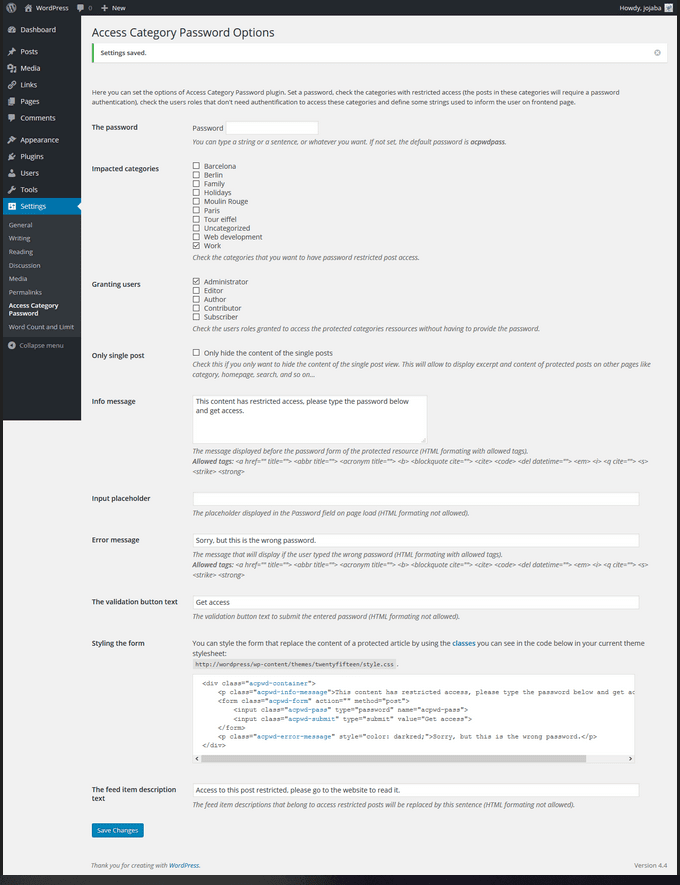
Jelszó(Choose) hozzárendelésével korlátozhatja a hozzáférést egy adott kategórián belüli bejegyzésekhez. A bejegyzések kivonatát és tartalmát egyaránt felváltja egy űrlap, amelyet a látogatóknak ki kell tölteniük a hozzáféréshez.
A WP által generált feedek módosulnak. A beállításokban megadhat egy leírást, amelyet a felhasználók láthatnak. A paraméterek meghatározása a következő:
- A jelszóval(password) rendelkező webhely látogatóinak korlátozott kategóriákhoz kell hozzáférniük.
- Válassza ki a védeni kívánt kategóriákat az Érintett kategóriák(Impacted categories) jelölőnégyzeteinek kipipálásával .
- A Felhasználók engedélyezése(Granting users) szakasz a webhely felhasználóinak szerepkörére vonatkozik. Az ellenőrzötteknek nem kell jelszót megadniuk.
- Ha bejelöli a Csak egyetlen bejegyzés(Only single post) jelölőnégyzetet , a bejegyzés tartalma megjelenik a kezdőlapján vagy az archívum oldalain. Csak a korlátozott kategóriákba tartozó bejegyzések egyetlen bejegyzési oldala lesz védett. Hagyja ezt alapértelmezésként bejelöletlenül.
A jelszavas védelmi bővítmény egyéb beállításai az alábbiakban találhatók:
- Adja hozzá azt az üzenetet, amelyet a felhasználók látni fognak a jelszó űrlapja előtt az Info üzenetben(Info message) .
- Válassza ki, hogy mit szeretne megjeleníteni a Jelszó(Password) mezőben, és tegye a Beviteli helyőrzőbe(Input placeholder) .
- Adja meg azt a szöveget, amelyet hibaüzenetként(Error message) szeretne megjeleníteni, ha egy látogató rossz jelszót használ.
- Az érvényesítési gomb szövegéhez írja(validation button text) be, hogy mit szeretne mondani a gombnak, például Hozzáférés kérése(Get) .
- Ha nem tetszik az űrlap(Styling of the form) stílusa , adjon hozzá egyéni stílust.
- Adja hozzá a hírcsatorna leírását(feed description text) .
Hogyan lehet jelszóval védeni egy WordPress-bejegyzés vagy oldal egy részét(How To Password Protect Part Of a WordPress Post Or Page)
Egy nyilvános oldalnak vagy bejegyzésnek csak egy részét védheti jelszóval egy másik, Passster – Password Protection nevű WP-bővítménnyel .
Csakúgy, mint az összes WP-bővítmény esetében, töltse le, telepítse, majd aktiválja.

A WP irányítópultján lépjen a beépülő modul beállításaihoz(Settings) . Hozzon létre egy rövid kódot és egy jelszót(Password) , vagy automatikusan generálja azokat.
A WP-szerkesztőben illessze be a rövid kódot a védeni kívánt szakaszba, és írja be a tartalmat.

A látogatók látni fogják az összes tartalmat, kivéve azt, amit a rövid kód szakaszba helyezett.
Védje jelszóval a teljes WordPress webhelyét(Password-Protect Your Entire WordPress Site)
A teljes WordPress -webhely jelszavas védelméhez ismét használhat egy harmadik féltől származó beépülő modult. Számos jelszóval védett bővítmény(password-protect plugins) közül lehet választani.
Megvitatjuk Ben Huson jelszóval védett ingyenes bővítményét(Password Protected free plugin by Ben Huson) .

- Töltse(Download) le, telepítse és aktiválja a bővítményt. A beállítások konfigurálásához lépjen a Beállítások(Settings) > Jelszavas védelem(Password Protection) menüpontra .
- Jelölje be a Jelszóval védett állapot(Password Protected Status) melletti négyzetet a bővítmény engedélyezéséhez. Ha kipipálja a Jelszóengedélyek bármelyike melletti jelölőnégyzetet ,(Password Permissions) akkor ezeknek a látogatóknak nem lesz szükségük jelszóra a webhely eléréséhez.
- Adja meg jelszavát az Új jelszó(New Password) mezőben, majd kattintson a Módosítások mentése(Save Changes) gombra .
- A beépülő modul aktiválása után, amikor egy látogató megérkezik a webhelyére, a WP bejelentkezési oldalának rövidebb verziója jelenik meg, és jelszó megadására kell kérni.

Ne feledje, hogy a beépülő modul csak a WP webhelyét védi. Ha valaki közvetlen hivatkozással rendelkezik egy fájlra vagy képre a szerverén, akkor láthatja azt a fájlt.
Amint látja, többféleképpen is védheti jelszóval WordPress - webhelyét. Az egyes bejegyzésekhez vagy oldalakhoz használhatja a WordPress beépített funkcióit. Más részekhez, szakaszokhoz vagy a teljes webhelyhez harmadik féltől származó beépülő modulokra lesz szükség.
Related posts
Hogyan javíthatja WordPress webhelyét a Genesis Framework Designs segítségével
Saját Twitter-szerű webhely létrehozása a WordPress P2 témája használatával
Könyvajánló: Készítse el saját webhelyét: Képregény útmutató HTML-hez, CSS-hez és Wordpress-hez
10 alapvető WordPress-bővítmény egy kisvállalkozási webhelyhez
Wix vs WordPress: Melyik a legjobb webhely létrehozásához?
A WordPress telepítése a Google Cloud Platformon
A WordPress HTTP-hibát jelenít meg a képek feltöltésekor
A 11 legjobb WordPress podcast bővítmény
A 3 legjobb SEO bővítmény a WordPresshez
A legjobb blogírási formátum a pontok megszerzéséhez
A felhasználók átirányítása a WordPress 404-es oldaláról
A megszakadt hivatkozások nyomon követése a Google Webmester eszközzel
Az adatvédelem konfigurálása a WordPressben és miért fontos
Mutasd meg a részletet a WordPress blog kezdőlapján
Hogyan készítsünk saját kuponokat a WordPress-ben
Hogyan készíts biztonsági másolatot a WordPress webhelyéről
Gyermektéma létrehozása a WordPressben
Hogyan futtassuk a hihetetlenül gyors WordPress-t a Microsoft Azure-on
A WP Super Cache használata a WordPress blogon
Squarespace vs WordPress: melyik a jobb webhelyplatform?
